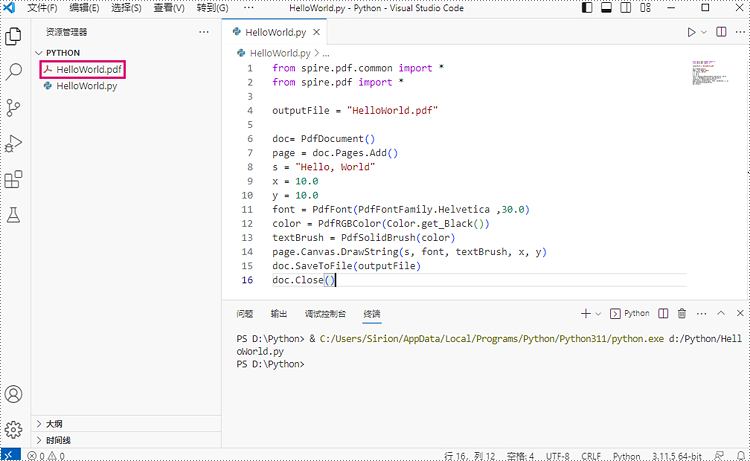Spire.PDF for Python 是一款完全独立的 PDF 开发组件,用于在任何 Python 应用程序中读取、创建、编辑和转换 PDF 文件。本文将介绍如何在 Windows 中安装 Spire.PDF for Python。
最新python安装激活教程在下方:

步骤1
下载最新版的 Python 并将其安装到您的电脑中。如果已经安装,请跳至步骤 2。
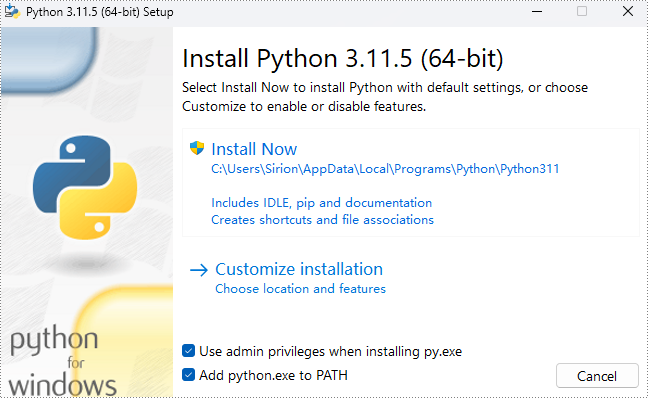
步骤2
点击 VS Code 中的"扩展",搜索 "Python",然后点击安装。
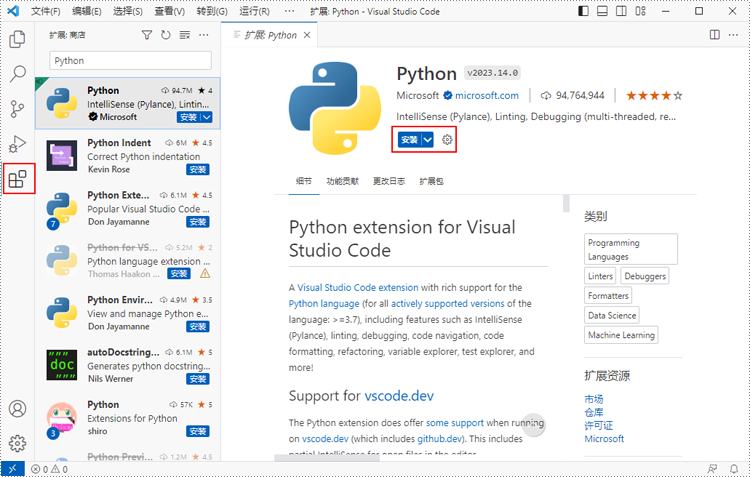
步骤3
点击"资源管理器"-"无打开的文件夹"-"打开文件夹"。
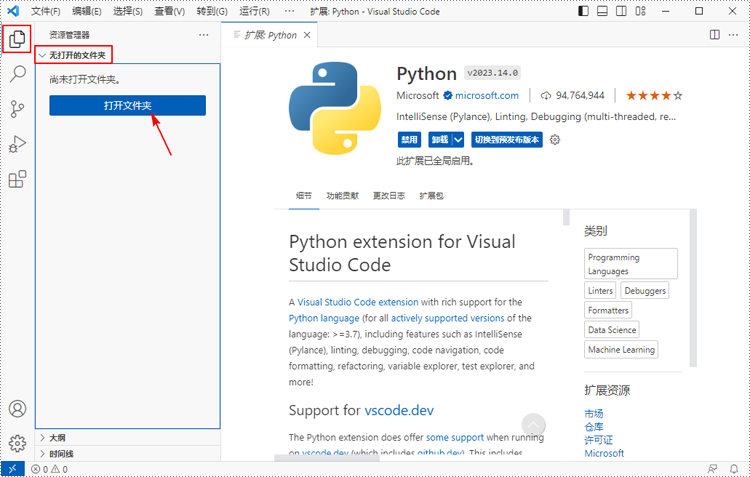
选择一个现有文件夹作为工作区,或者创建一个新文件夹,然后选择它。
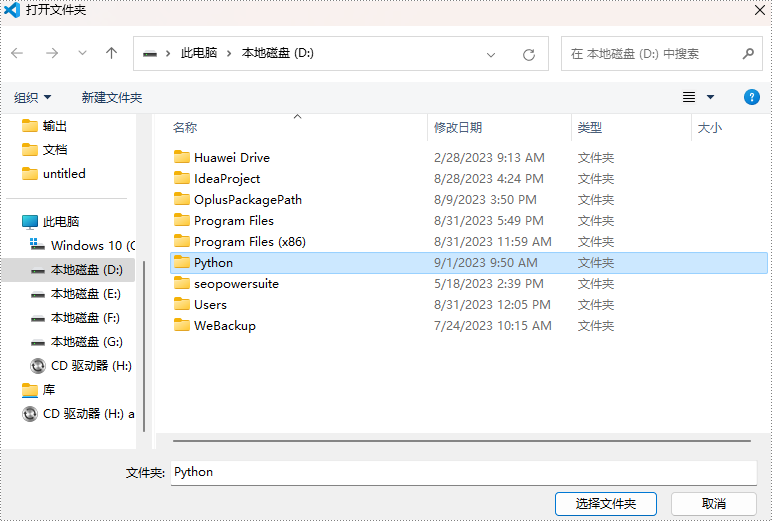
在刚才添加的文件夹(本例中为 "Python" 的文件夹)中新建一个 .py 文件并命名。
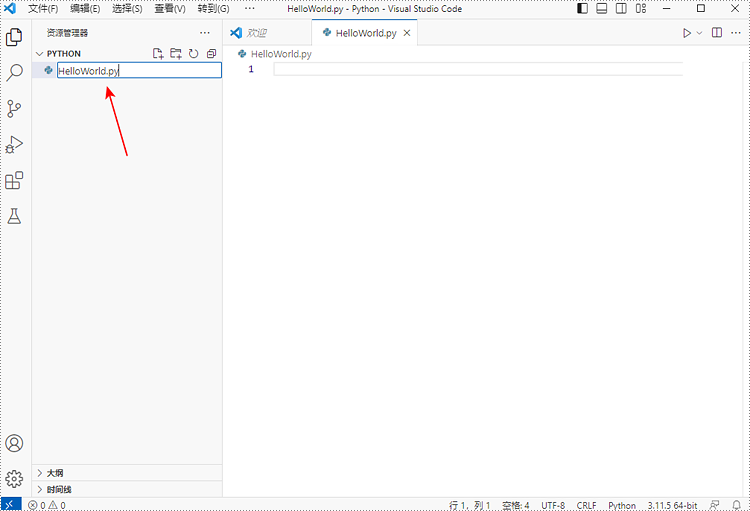
步骤4
点击"终端",然后点击"新建终端"。
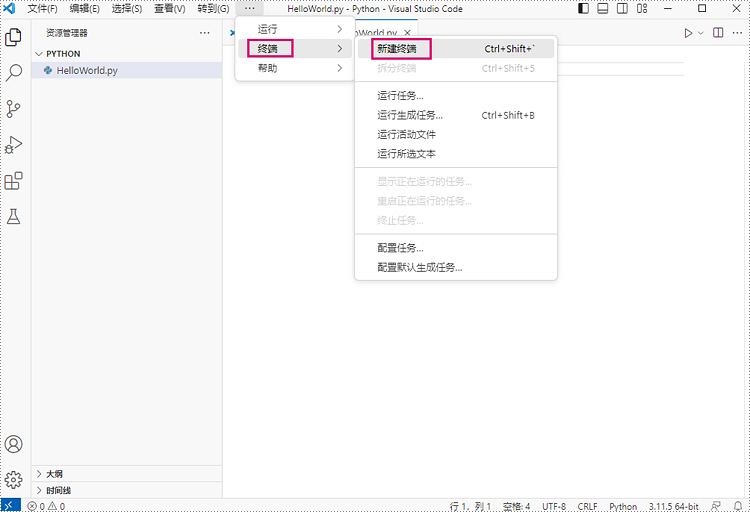
输入以下命令安装 Spire.PDF for Python。
pip install Spire.PDF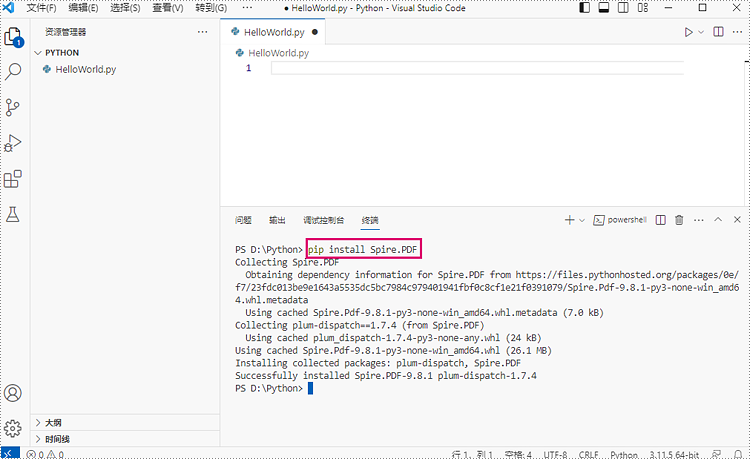
或者,您也可以从我们的官网下载 Spire.PDF for Python,解压缩后从 "lib" 文件夹中获取 .whl 文件。其中,文件名中带有 "manylinux1_x86_64" 的 .whl 文件适用于 Linux 平台,而带有 "win_amd64" 的则适用于 Windows 平台。
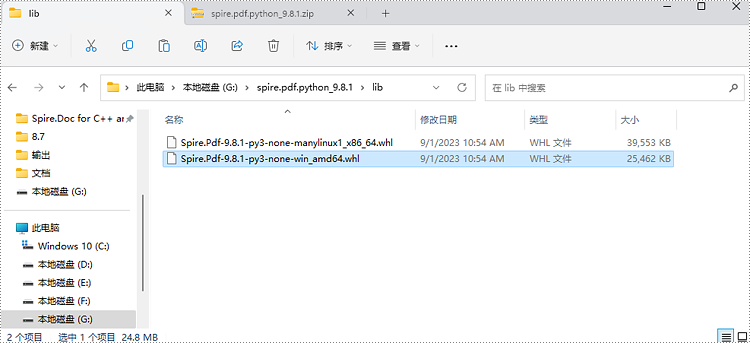
然后,运行以下命令安装 Spire.PDF for Python。
pip install G:\spire.pdf.python_9.8.1\lib\Spire.Pdf-9.8.1-py3-none-win_amd64.whl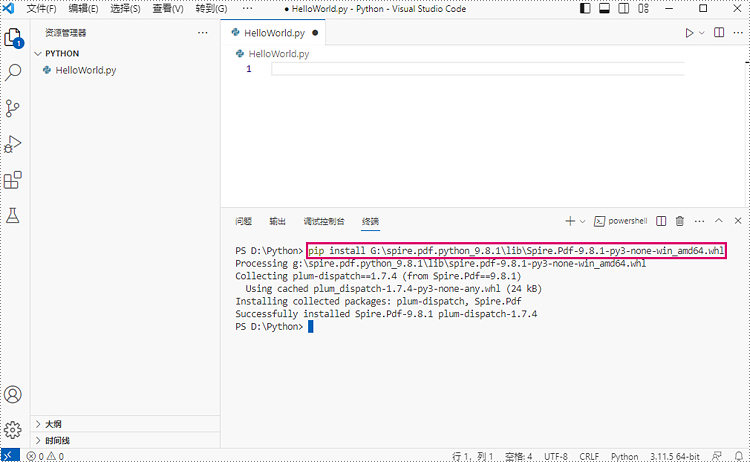
步骤5
在 "HelloWorld.py" 文件中添加以下代码片段。
-
Python
from spire.pdf.common import *
from spire.pdf import *outputFile = "HelloWorld.pdf"
doc= PdfDocument()
page = doc.Pages.Add()
s = "Hello, World"
x = 10.0
y = 10.0
font = PdfFont(PdfFontFamily.Helvetica ,30.0)
color = PdfRGBColor(Color.get_Black())
textBrush = PdfSolidBrush(color)
page.Canvas.DrawString(s, font, textBrush, x, y)
doc.SaveToFile(outputFile)
doc.Close()
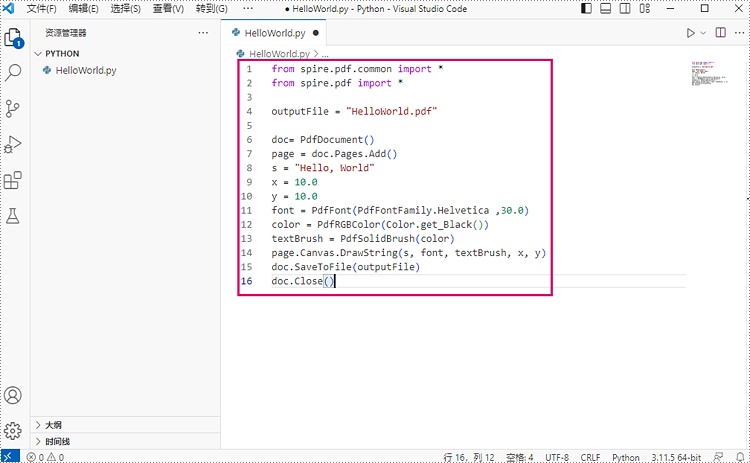
运行该 Python 文件后,您将在"资源管理器"面板中看到生成的 PDF 文档。